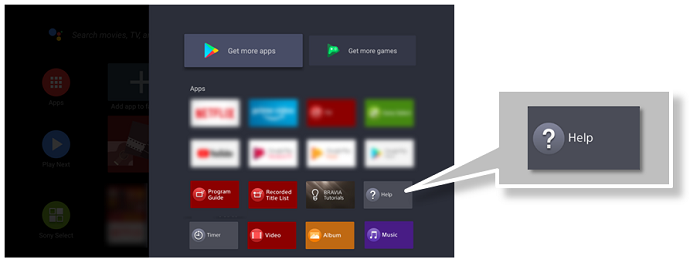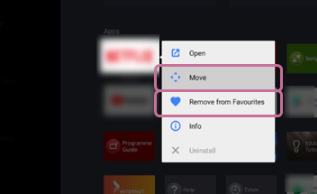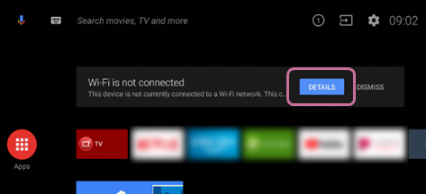Zpět na přehled Nové funkce >>
Domovská obrazovka systému Android 8.0 Oreo: elegantní, dynamické a nastavitelné
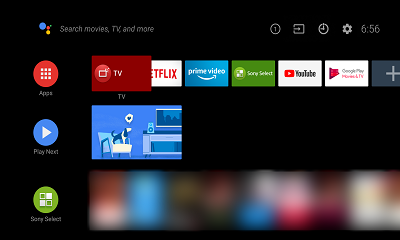 Užívejte si nové elegantní rozložení
Užívejte si nové elegantní rozložení
1. Vyhledávejte pomocí hlasového vyhledávání / klávesnice na obrazovce.
2. Prohlédněte si vstupy a nastavení televizoru.
3. Podívejte se na nejnovější upozornění.
Více informací >>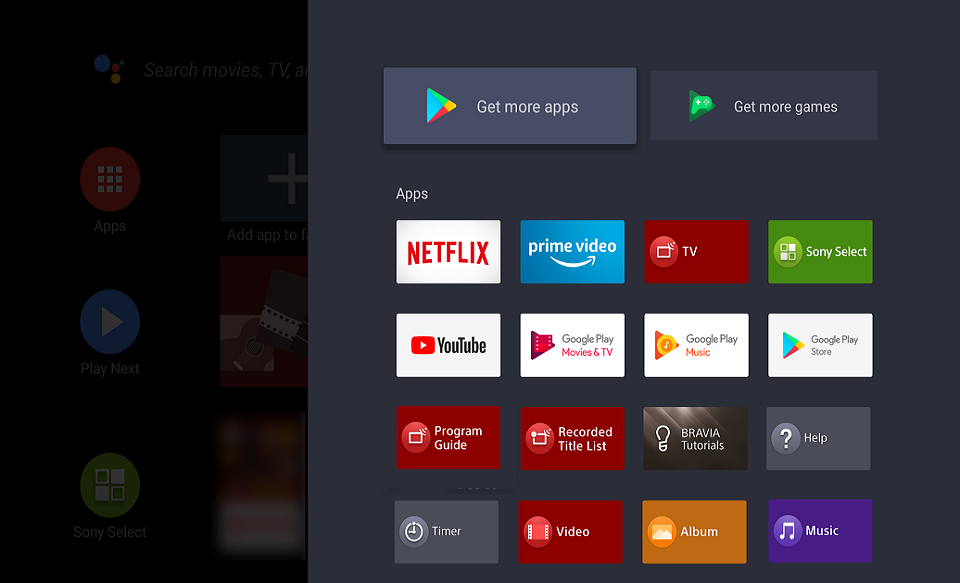 Obsah View Apps (Zobrazit aplikace) a Play Next (Přehrát další)
Obsah View Apps (Zobrazit aplikace) a Play Next (Přehrát další)
Zobrazte, stáhněte, přidejte nebo změňte pořadí svých oblíbených aplikací. Případně pomocí funkce Play next (Přehrát další) pokračujte ve sledování nebo spusťte další epizodu.
Více informací >>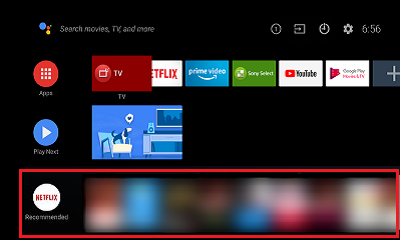 Přehrávejte doporučené kanály nebo si je přizpůsobte
Přehrávejte doporučené kanály nebo si je přizpůsobte
Prohlédněte si doporučený obsah ze služeb streamování videa nebo si přizpůsobte kanály.
Více informací >>
Zpět na přehled Nové funkce >>
Podrobný popis domovské obrazovky
Stisknutím tlačítka HOME na dálkovém ovladači se dostanete na domovskou obrazovku. Odtud můžete vyhledávat nový obsah a vybírat doporučený obsah, aplikace či nastavení.
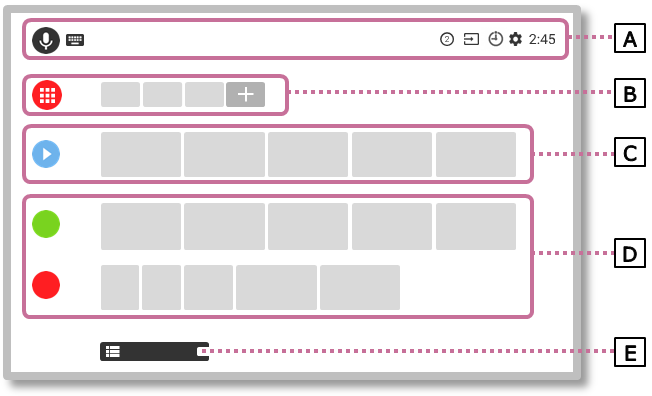
[A] Search, Notifications, Inputs and Settings (Vyhledávání, Oznámení, Vstupy a Nastavení)
| Ikona | Popis |
| hlasové vyhledávání / klávesnice na obrazovce: Zadejte klíčová slova prostřednictvím mikrofonu na dálkovém ovladači nebo klávesnice na obrazovce a vyhledávejte nejrůznější obsah. | |
| Notifications (Oznámení): Zobrazí se při oznámeních upozorňujících například na problém s připojením. Číslo udává počet oznámení. | |
| Inputs (Vstupy): Slouží k přepínání vstupního zařízení připojeného k televizoru. | |
| Settings (Nastavení): Slouží ke konfiguraci různých nastavení souvisejících s televizorem. | |
 | Timer (Časovač): Časovač automaticky zapne televizi v určitou dobu, např. když začne program, který chcete sledovat. Dále umožňuje použít televizi jako budík. |
Oznámení o aktualizaci softwaru
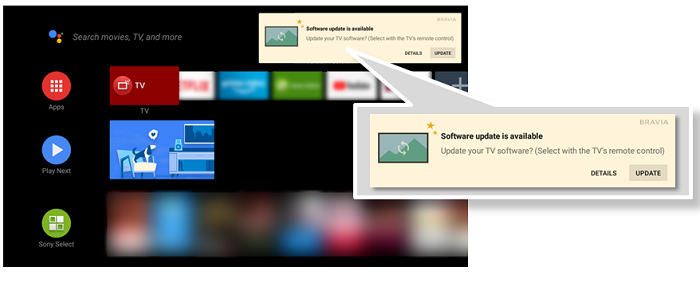
Obraz v obraze (PIP)
- Funkce malé obrazovky Obraz v obraze (PIP) – ovládací tlačítka a informace se zobrazí v nabídce domovské obrazovky. Malá obrazovka se nachází v levém nebo pravém dolním rohu domovské obrazovky. Další informace o funkci PIP naleznete v uživatelské příručce, která je k dispozici na produktové stránce televizoru.
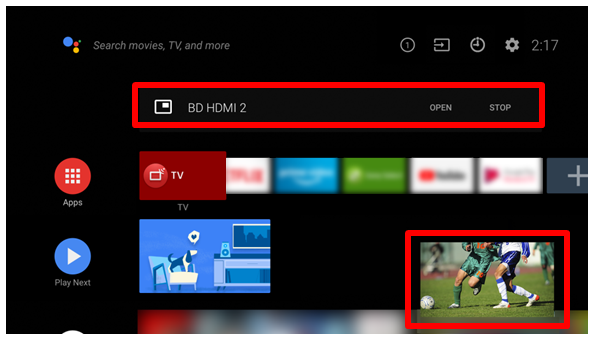
[B] Apps  (Aplikace)
(Aplikace)
Slouží ke zobrazení vašich oblíbených aplikací.
- Zobrazení seznamu aplikací:
Výběrem možnostiApps (Aplikace) nebo stisknutím tlačítka APPS na dálkovém ovladači se zobrazí seznam nainstalovaných aplikací.
- Stahování aplikací:
Vyberte ze seznamu aplikací položku Google Play Store.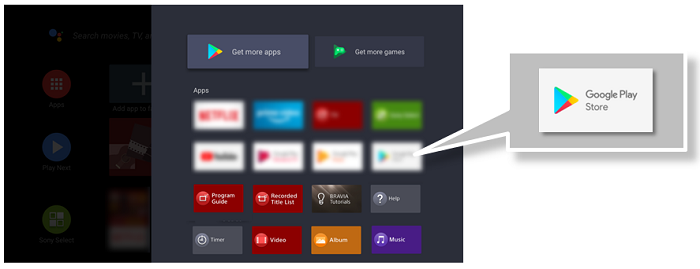
POZNÁMKA: Nainstalované aplikace se zobrazí v seznamu aplikací. - Přidávání aplikací mezi oblíbené:
Chcete-li aplikaci přidat mezi oblíbené, vyberte možnost Add app to favourites (Přidat aplikaci k oblíbeným). - Změna pořadí aplikací / odstranění oblíbených:
Když vyberete aplikaci přidanou mezi oblíbené a poté na dálkovém ovladači stisknete a podržíte tlačítko, můžete změnit pořadí oblíbené aplikace nebo ji odstranit.
[C] Play Next (Přehrát další) 
Pomocí funkce Play Next můžete zobrazit videa, která jste nezhlédli do konce, další epizody nebo nové řady svých oblíbených programů a obsah přidaný do kategorie Play Next.
POZNÁMKY:
- Obsah, který jste nezhlédli až do konce, je automaticky zařazen do kategorie Play Next (B).
- Do kategorie Play Next lze manuálně přidávat obsah tak, že si vyberete obsah na libovolném kanálu a poté na dálkovém ovladači stisknete a podržíte tlačítko SELECT
.
- Do kategorie Play Next nelze přidávat všechny služby a obsah.
- Pokud v kategorii Play Next není žádný obsah, kategorie se nezobrazí.
[D] Channels (Kanály) 
Řádky ve skupině [B] Apps se nazývají Channels. Zde můžete sledovat doporučený obsah služeb streamování videa.
*Kanály rovněž obsahují kategorii [C] Play Next.
[E] Customise channels (Přizpůsobení kanálů)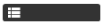
Funkce Customise channels slouží k zobrazení nebo skrytí vybraných kanálů.
POZNÁMKA: Pro návrat do nabídky domovské obrazovky stiskněte na dálkovém ovladači tlačítko BACK.
Odstraňování problémů:
- Potřebujete pomoc?
Tipy, řešení a další informace o podpoře jsou k dispozici stisknutím tlačítka HELP na dálkovém ovladači nebo výběrem ikony Help v seznamu aplikací. - Nefunkční připojení k internetu
Když je televizor připojený k internetu, v nabídce domovské obrazovky zobrazí se dostupné služby a aplikace. Když naopak připojení k internetu nefunguje, na obrazovce televizoru se objeví zpráva „Wi-Fi is not connected“ (Bez připojení k síti Wi-Fi®), „Unable to access Internet“ (Nelze se připojit k internetu) nebo „Ethernet is not connected“ (Bez připojení k síti Ethernet).
Zprávu lze skrýt buď dočasně stisknutím tlačítka DISMISS, nebo trvale připojením televizoru k síti.